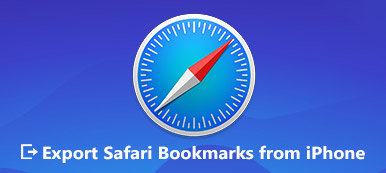Si le importa mucho la privacidad mientras usa su iPhone, especialmente cuando navega por Internet, es posible que escuche sobre la navegación privada y el modo de incógnito.
Cuando abra cualquier página en Safari o Google Chrome, los textos, imágenes, cookies y más requeridos por la página se almacenarán localmente en su iPhone. El navegador de Internet utiliza el modo de incógnito para evitar que se almacene el historial de navegación. En ese caso, cuando abandone las páginas o cierre el navegador, se guardarán los historiales de navegación y su información privada.

¿Qué es el modo incógnito iPhone? ¿Sabes cómo usar el modo de incógnito y cómo activar o desactivar la navegación privada en tu iPhone / iPad? Si todavía sabes poco sobre el modo de incógnito, estás en el lugar correcto. Esta publicación le dará una introducción simple sobre el iPhone de modo incógnito. Además, puede aprender cómo habilitar y deshabilitar el modo de incógnito en iPhone con facilidad.
- Parte 1. Qué es el iPhone de modo incógnito
- Parte 2. Cómo activar / desactivar el modo incógnito en iPhone
- Parte 3. ¿Es seguro usar el modo incógnito en iPhone?
- Parte 4. Cómo eliminar permanentemente el historial de búsqueda y navegación
Parte 1: ¿Qué es el iPhone de modo incógnito?
El modo incógnito es la navegación privada que no deja pistas de navegación por el sitio. Cuando el modo incógnito está activo en el iPhone, no se almacenará el registro de los sitios web, las cookies y cualquier cosa relacionada con su privacidad. Puede borrar datos temporales capturados por el iPhone mientras navega.
El modo incógnito ofrece una forma sencilla de evitar que el navegador Safari o Google Chrome guarde páginas web, imágenes o cookies en el iPhone. Es una manera fácil de no registrar su historial de navegación. No todos los modos de privacidad son iguales. La mayoría de las configuraciones de navegación privada no almacenan historiales de navegación, cookies, registros de búsqueda, contraseñas e información de identificación personal, etc. Pero existen diferencias entre el modo incógnito en Safari y el navegador de Google.
Parte 2: Cómo activar / desactivar el modo incógnito en iPhone
Como puede ver desde arriba, el modo incógnito está diseñado principalmente para borrar datos locales en la sesión de navegación web. Cuando activa el modo de incógnito en el iPhone, se bloquean las cookies, no se registra la navegación en el historial de búsqueda local y se desactivan varios rastreadores, archivos temporales y barras de herramientas de terceros. Entonces aquí viene la pregunta, ¿sabes cómo habilitar o deshabilitar el iPhone de modo incógnito?
Para activar el modo de incógnito en el iPhone, puede ir a Safari y luego tocar la esquina inferior derecha. Luego, presiona "Privado"> "Listo" para activar la navegación privada y el modo de incógnito.

Para desactivar el iPhone en modo incógnito, los pasos serán los mismos. Puede tocar y luego "Privado"> "Listo" para salir de la navegación privada.
Parte 3: ¿Es seguro usar el modo incógnito en iPhone?
Puede confiar en el modo de incógnito en iPhone para proteger mejor su privacidad. Sin embargo, ¿es seguro usar el modo incógnito en iPhone? ¿O es el modo de incógnito lo suficientemente seguro como para evitar que otros vean tu información personal?
De hecho, todavía hay formas de acceder a los historiales de navegación en el modo de incógnito. Aquí te presentamos con el poderoso iPhone Data Recovery para ayudarlo a acceder a la historia de incógnito con facilidad.
Paso 1Haga doble clic en el botón de descarga de arriba para instalar gratis una versión correcta de iPhone Data Recovery en su computadora. Conecte su iPhone a él con un cable USB de iluminación.

Paso 2Cuando ingrese a la interfaz principal, elija la pestaña "Recuperar desde dispositivo iOS" en el panel izquierdo. Luego haga clic en "Iniciar escaneo" para escanear todos los archivos iOS existentes y perdidos.

Paso 3Cuando finalice el proceso de escaneo, todos los datos de uso frecuente se enumerarán en categorías a la izquierda. Haz clic en la sección "Notas y otros" y luego elige la opción "Historial de Safari". Ahora usted puede comprobar el historial de incógnito en la ventana de vista previa derecha.

Paso 4Se le permite acceder a la información detallada de cada dato a la derecha. Además, puede seleccionar todos los datos útiles y luego hacer clic en el botón "Recuperar" para hacer una copia de ellos en su computadora.

iPhone Data Recovery está especialmente diseñado para recuperar datos borrados / perdidos de iPhone. Tiene la capacidad de restaurar cualquier archivo iOS popular como fotos, contactos, mensajes, música, videos y más. Además de verificar los historiales de navegación de incógnito, también puede confiar en él para hacer una copia de seguridad de iPhone y recuperar datos de iOS. Solo descárgalo gratis y pruébalo.
Parte 4: Cómo eliminar permanentemente el historial de búsqueda y navegación
Entonces, ¿hay alguna forma de eliminar permanentemente el historial de búsqueda y navegación en iPhone o iPad? Debe asegurarse de que no se puedan verificar y recuperar todos los datos útiles e importantes de iOS cuando venda o regale su dispositivo iOS. Aquí recomendamos al profesional borrador de iPhone para ayudarte a hacer el trabajo
- Borre todo el contenido y la configuración del iPhone, iPad o iPod de forma permanente.
- Restablece un dispositivo iOS a la nueva condición original.
- Admite cualquier información popular de iOS, como historiales del navegador, contactos, SMS, fotos, videos, música y más.
- Se ofrecen tres niveles de borrado para garantizar que borre los archivos de iOS con facilidad.
- Totalmente compatible con el último iOS 18 y todos los modelos de iPhone iPad iPod.


Paso 1Descarga, instala y ejecuta gratis este iPhone Eraser en tu computadora. Conecte su iPhone a él con un cable USB.

Paso 2Se proporcionan tres niveles de borrado, "Bajo", "Medio" y "Alto" para ayudarlo a borrar los datos de su iPhone. Puede consultar las instrucciones para seleccionar uno adecuado.

Paso 3Haga clic en el botón "Inicio" para comenzar a eliminar todos los datos de iOS existentes y varias configuraciones en su iPhone.

Después de eso, su iPhone volverá a la condición original completamente nueva. No se encontrará el historial de búsqueda y navegación en el iPhone de modo incógnito.
Hablamos principalmente sobre el modo incógnito iPhone en esta publicación. Puede obtener una comprensión básica sobre el modo de incógnito y la navegación privada después de leer esta página. Además, le mostramos los pasos detallados para activar y desactivar el modo de incógnito en el iPhone. También puede aprender cómo verificar y borrar el historial de incógnito aquí. Déjenos un mensaje si aún tiene alguna pregunta.